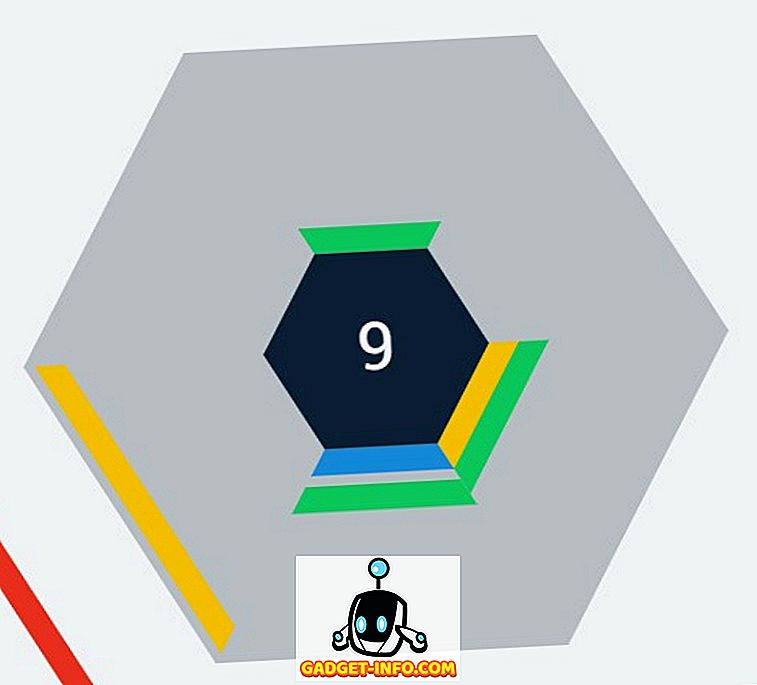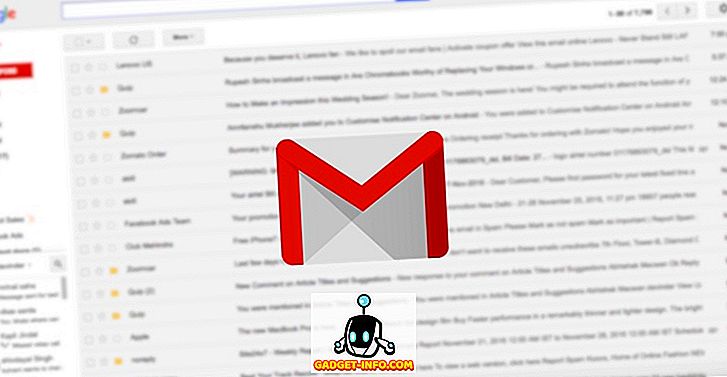Als aantoonbaar het meest populaire formaat voor distributie van digitale documenten, is PDF voor niemand een vreemde. Van academische studieboeken tot softwaregidsen en van bestsellerromans tot bedrijfsmemo's, alles maakt gebruik van het Portable Document Format. En gezien de vele handige functies (platformonafhankelijkheid, opmaakbehoud, beveiliging, enz.) Is het gemakkelijk te begrijpen waarom. Dat gezegd hebbende, er zijn nogal wat keren dat je een pdf moet bewerken, maar geen geld wilt uitdelen voor betaalde pdf-editorapplicaties.
Het probleem is dat u dat niet hoeft te doen, omdat er talloze gratis PDF-editorapplicaties beschikbaar zijn, zowel op desktop als online, meer dan voldoende voor de klus. Ben je al nieuwsgierig? Lees mensen!
Beste gratis PDF-editors: bureaubladtoepassingen
1. AbleWord
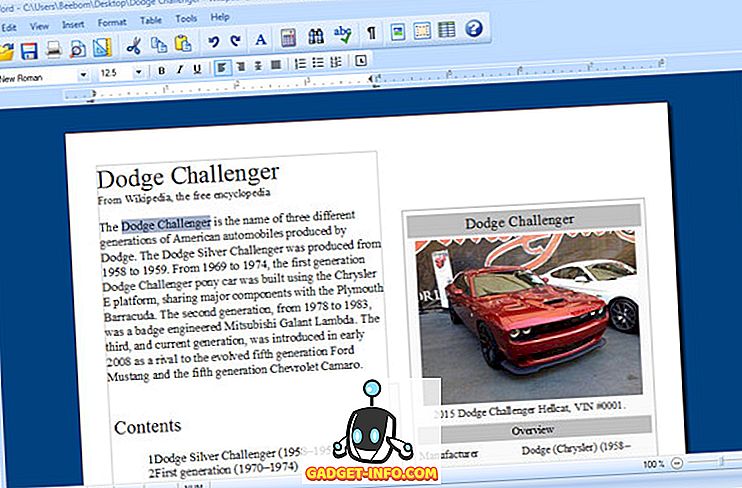
Hoewel het niet echt een PDF-bewerkingsprogramma is maar een tekstverwerker, staat AbleWord bovenaan deze lijst, en dat komt door hoe goed het is. Het ondersteunt volledig het lezen / bewerken van PDF-documenten, en maakt PDF-bestanden in de buurt van vlekkeloos . U kunt tekst en afbeeldingen toevoegen / verwijderen / wijzigen, spelling controleren, tabellen en kaders invoegen en nog wat meer. Open eenvoudigweg het PDF-document dat moet worden bewerkt en AbleWord zal de rest afhandelen. Sla uw wijzigingen op nadat u klaar bent. Het is echt zo simpel.
Platformbeschikbaarheid: Windows
Download
2. PDFsam (basis)
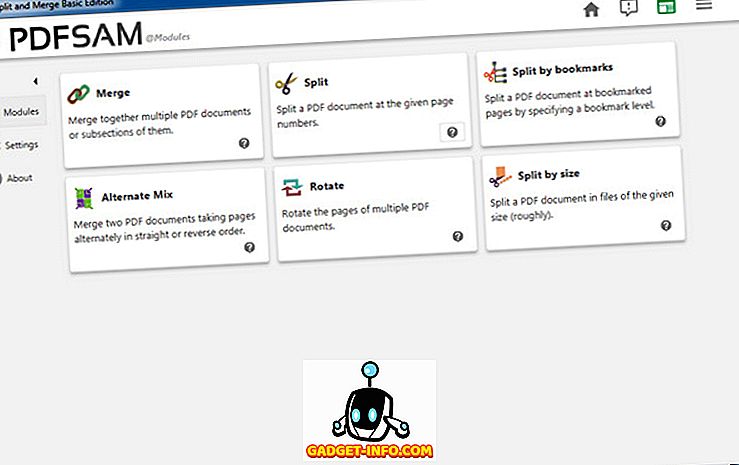
Eenvoudig en gemakkelijk te gebruiken, PDFsam is een gratis en opensource- toepassing waarmee u een aantal bewerkingen op PDF-documenten kunt uitvoeren. Met PDFsam (Basic) kunt u niet alleen PDF's samenvoegen en roteren, maar ze ook op verschillende manieren splitsen (bijvoorbeeld op paginanummers, op bladwijzers of op grootte). Al deze opties kunnen eenvoudig worden geselecteerd via het startscherm en u kunt voor elk granulaire parameters (uitvoerpad, op een expressie op basis van reguliere expressie etc.) opgeven. En als u op zoek bent naar nog meer functies (formulieren maken, versleutelen), kunt u altijd upgraden naar de verbeterde versie.
Beschikbaarheid van platforms: Windows, Mac OS X
Download
3. PDF-vormer
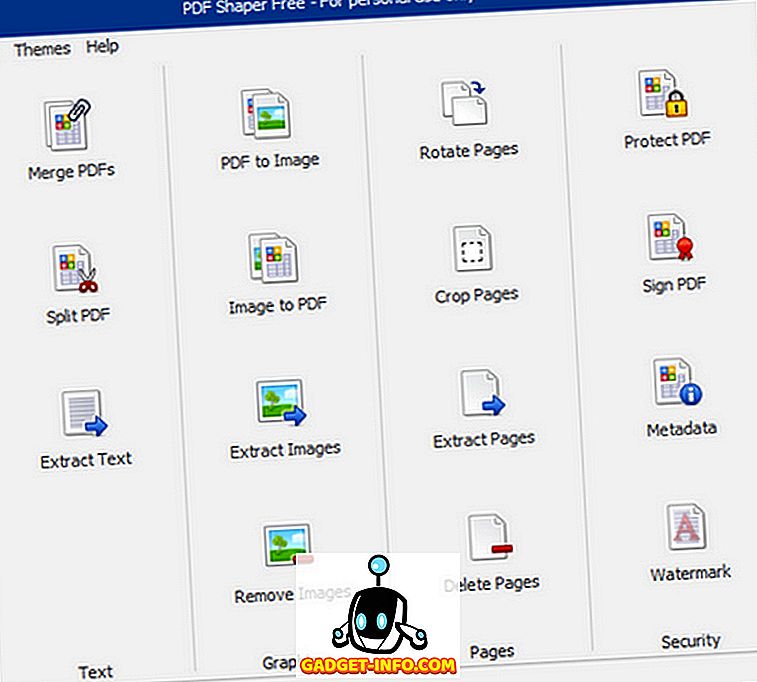
In wezen is PDF Shaper gebaseerd op het uitgangspunt van het converteren van PDF-bestanden naar bewerkbare RTF-documenten, maar dat is niet alles. PDF Shaper bestaat uit een reeks hulpmiddelen waarmee u bewerkingstaken zoals samenvoegen, roteren en splitsen op PDF-documenten kunt toepassen. Anders dan dat, kan het ook afbeeldingen en tekst extraheren uit PDF-bestanden, afzonderlijke pagina's verwijderen / roteren en PDF's naar afbeeldingen converteren. U kunt PDF-bestanden digitaal ondertekenen en ze coderen met behulp van wachtwoorden . Er zijn zelfs een aantal thema's om uit te kiezen.
Platformbeschikbaarheid: Windows
Download
4. PDF-XChange Viewer
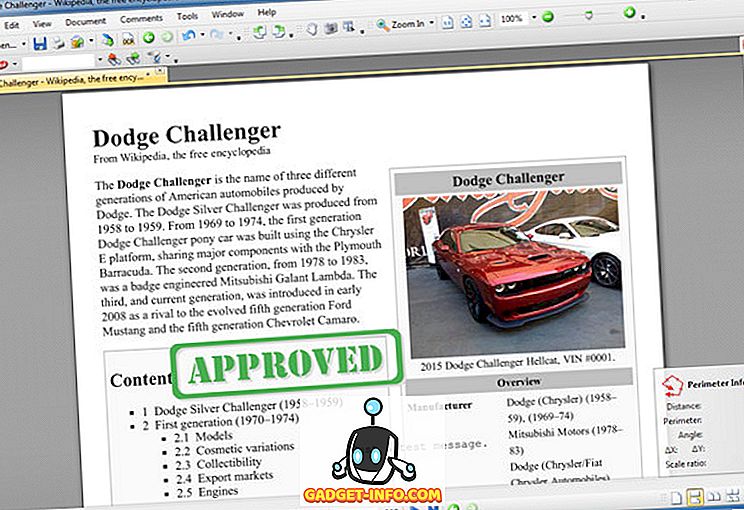
Als uw PDF-bewerkingsbehoeften (grotendeels) gecentreerd zijn rond annotatie, zal PDF-XChange Viewer perfect zijn. Het feature-loaded programma maakt het super eenvoudig om informatie toe te voegen aan PDF-documenten, dankzij de overvloed aan hulpmiddelen die het biedt. U kunt stempels, call-outs, plaknotities etc. toevoegen, evenals vormen zoals ovaal en rechthoek aan PDF-bestanden. Niet alleen dat, er zijn ook tools die kunnen worden gebruikt om de afstand, perimeter en het gebied van de gespecificeerde regio ('s) op de documenten te meten . En het feit dat PDF-XChange Viewer beschikbaar is als een draagbare app maakt het alleen maar beter.
Opmerking: hoewel PDF-XChange Viewer vanaf nu beschikbaar is om te worden gedownload, is het vervangen door een geavanceerde, betaalde toepassing met de naam PDF-XChange Editor. Er is dus een mogelijkheid dat de viewertoepassing in de toekomst niet meer beschikbaar zal zijn om te downloaden.
Platformbeschikbaarheid: Windows
Download
Beste gratis PDF-editors: online hulpmiddelen
5. PDFEscape
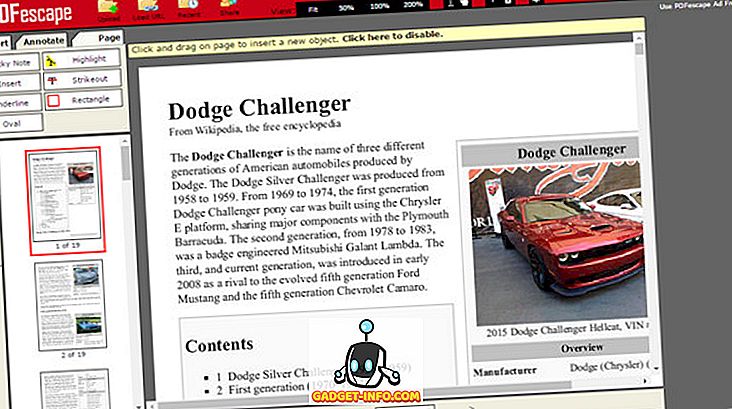
Een van de betere webgebaseerde oplossingen voor het bewerken van PDF-documenten, PDFEscape heeft een aantal functies en is ook ongelooflijk eenvoudig te gebruiken. U kunt het gebruiken om alles in te voegen, van tekst tot afbeeldingen, en links naar uit vrije hand gemaakte tekeningen in PDF-documenten . Er is ook een goede annotatie in de mix gegooid en PDF-formulieren kunnen ook worden ingevuld . Je kunt zelfs bewerkte documenten online delen als je een gratis account registreert. In wezen, zolang uw PDF-bestanden maximaal 10 MB groot zijn en 100 pagina's lang, zal PDFEscape prima werken.
Bezoek website
6. PDFzorro
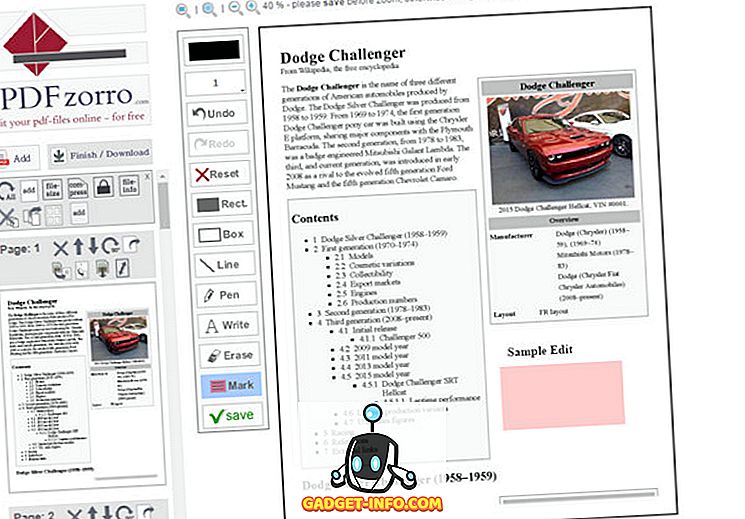
Voor een webgebaseerde PDF-editor die niets kost, is PDFzorro zeker indrukwekkend. PDF's worden geüpload via SSL-gecodeerde verbindingen . Afgezien daarvan worden bewerkte PDF's onherstelbaar verwijderd van de servers van de service. PDFzorro kan worden gebruikt om tekst, markeringen en vormen aan de PDF-documenten toe te voegen. U kunt zelfs een wachtwoord beveiligen met PDF-documenten en deze comprimeren om de grootte te verkleinen. PDFzorro heeft ook Chrome-extensies waarmee u PDF-documenten kunt bewerken en samenvoegen die zijn opgeslagen in uw Google Drive-cloudopslagaccount.
Bezoek website
7. DocHub
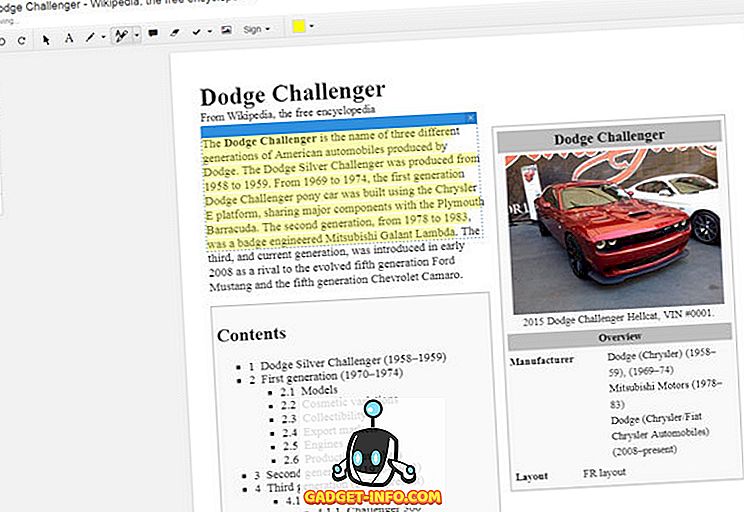
Waarschijnlijk een van de zwaarste gratis PDF-editorstools die online beschikbaar is, maakt DocHub het bewerken van zelfs de grootste PDF-bestanden een wandeling in het park. Met de krachtige annotatiehulpmiddelen kunt u hoogtepunten, tekst enz. Aan de documenten toevoegen en alle bewerkingen worden in realtime in de cloud opgeslagen . De communicatie tussen de servers en uw computer wordt beveiligd door 256-bit-codering en u kunt andere gebruikers uitnodigen om ook aan documenten samen te werken. Niet alleen dat, DocHub is geïntegreerd met Google Drive en Dropbox voor naadloze bewerking, en u krijgt ook functionaliteit voor het invullen van formulieren. En alsof dat nog niet genoeg is, kunt u altijd upgraden naar het betaalde account, dat functies toevoegt zoals ondertekening van meerdere gebruikers, de mogelijkheid om pagina's te faxen en meer.
Bezoek website
8. Lumin PDF
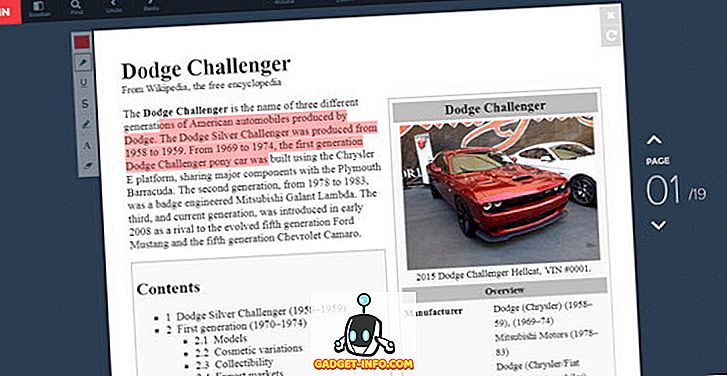
Met een zorgvuldig ontworpen ontwerp is Lumin PDF een geweldige gratis tool voor het bewerken van PDF's die rechtstreeks in uw browser wordt uitgevoerd. Nadat u een PDF-bestand voor bewerking heeft geüpload, kunt u tekst, markeringen en afbeeldingen in vrije vorm eraan toevoegen. Niet alleen dat, met PDFfiller kunt u ook meerdere aangepaste handtekeningen maken, die met één klik aan PDF-documenten kunnen worden toegevoegd . De bestanden worden in realtime in de cloud opgeslagen. Lumin PDF is geïntegreerd met verschillende cloudopslagservices, zoals Box, Dropbox, OneDrive en Google Drive.
Bezoek website
Bonus: converteer PDF's naar andere indelingen voor bewerking
Een andere eenvoudige methode voor het bewerken van PDF-bestanden is om ze te converteren naar gemakkelijk bewerkbare formaten zoals DOC en TXT. Op deze manier kunt u ze gemakkelijk bewerken in reguliere tekstverwerkingsprogramma's en de bewerkte bestanden opnieuw opslaan als PDF-bestanden. En daarvoor kunt u een van de vele PDF-naar-Word-conversieprogramma's gebruiken.
Bewerk PDF-bestanden eenvoudig en gemakkelijk!
Er zijn talloze keren dat we PDF-documenten moeten bewerken. De bewerkingsvereisten zijn echter niet zo groot om de uitgaven aan betaalde PDF-editorapplicaties te rechtvaardigen. Maar zoals hierboven besproken, zijn er nogal wat gratis PDF-editorhulpprogramma's die u kunt gebruiken. Dus probeer ze allemaal uit, en laat ons je mening weten in de reacties hieronder.